「ゲーム中にDiscordの通知を見たいのに画面切り替えできない!」 「Alt+Tabが効かなくて、強制終了するしかない…」 「フルスクリーンを解除したいけど、設定がどこにあるか分からない」
こんなイライラ、今まさに感じていませんか?
実は、Steamのフルスクリーン解除はゲームによって方法が違うんです。しかも、Windows 11になってから挙動が変わったゲームも多数。でも大丈夫!この記事では、あらゆるパターンの解除方法を網羅しました。
今すぐ使える即効ショートカットから、根本的な設定変更まで、5分後にはあなたも自由に画面を切り替えられるようになりますよ!
【緊急脱出】今すぐフルスクリーンから抜ける方法

即効!ショートカットキー一覧
優先度順に試してください:
| ショートカット | 効果 | 成功率 |
|---|---|---|
| Alt + Enter | フルスクリーン切り替え | 80% |
| F11 | フルスクリーン切り替え | 60% |
| Alt + Tab | ウィンドウ切り替え | 70% |
| Windows + D | デスクトップ表示 | 90% |
| Windows + Tab | タスクビュー | 85% |
| Ctrl + Shift + Esc | タスクマネージャー | 95% |
最強の組み合わせ:
Alt + Enter を2回押す
(一度ウィンドウ化してから再度押す)
それでもダメなら強制手段
手順:
- Ctrl + Alt + Delete
- 「タスクマネージャー」を選択
- ゲームを選んで「タスクの終了」
データが保存されない可能性があるので最終手段!
ゲーム内設定からフルスクリーンを解除
一般的な設定場所
ほとんどのゲームで共通:
- Escキー or F1キー でメニューを開く
- 「設定」「オプション」「Settings」を選択
- 「ビデオ」「グラフィック」「画面」設定
- 「画面モード」「Display Mode」を探す
画面モードの種類と特徴
| モード | メリット | デメリット | おすすめ度 |
|---|---|---|---|
| フルスクリーン | 最高性能 | 切り替え困難 | ⭐⭐ |
| ボーダーレスウィンドウ | 切り替え簡単 | 若干性能低下 | ⭐⭐⭐⭐⭐ |
| ウィンドウ | 自由にサイズ変更 | 没入感低下 | ⭐⭐⭐ |
ベストチョイス:ボーダーレスウィンドウ(全画面ウィンドウ)
- 見た目はフルスクリーン
- Alt+Tabがスムーズ
- 配信にも最適!
Steam側の設定で解決する方法
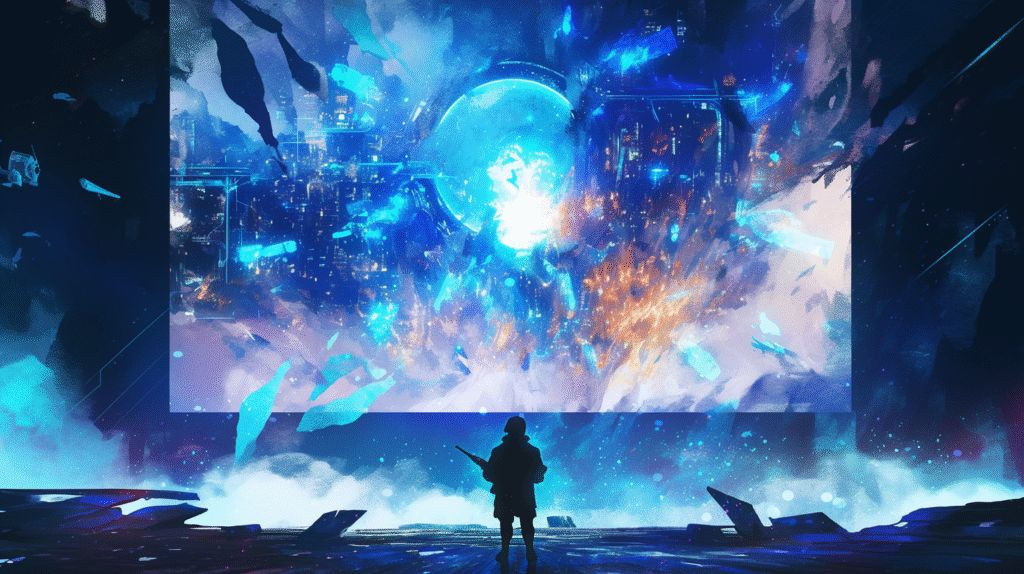
Steam Big Pictureモードの解除
Big Pictureモードの場合:
- 右上の電源マーク横の「×」
- または Alt + Enter
- 「Big Pictureモードを終了」
Steamオーバーレイの設定
手順:
- Steam → 設定
- 「ゲーム中」タブ
- 「ゲーム中にSteamオーバーレイを有効化」を確認
- ショートカットキーを「Shift + Tab」に設定
これで簡単に切り替え可能に!
起動オプションで強制ウィンドウ化
上級者向け設定:
- ライブラリでゲームを右クリック
- プロパティ → 起動オプション
- 以下のコマンドを入力:
-windowed -noborder
使える起動オプション:
-windowed: ウィンドウモードで起動-noborder: 枠なしウィンドウ-fullscreen: フルスクリーン-w 1920 -h 1080: 解像度指定
ゲーム別の特殊な対処法
Counter-Strike 2 / CS:GO
設定 → ビデオ設定 → ディスプレイモード
「フルスクリーンウィンドウ」を選択
コンソールコマンド:
- ` キー(日本語キーボードは@)でコンソール
mat_setvideomode 1920 1080 0(0=ウィンドウ)
Apex Legends
設定 → ビデオ → ディスプレイモード
「ボーダーレスウィンドウ」推奨
起動オプション: -window -noborder
VALORANT
設定 → ビデオ → 一般
ディスプレイモード:「ウィンドウフルスクリーン」
Minecraft
F11キーでフルスクリーン切り替え
設定 → ビデオ設定 → フルスクリーン:オフ
原神
Escキー → 設定 → グラフィック
画面モード:「ウィンドウ」または「ボーダーレス」
Windows 11/10での追加設定
ゲームモードの影響
Windows 11の場合:
- 設定 → ゲーム → ゲームモード
- 「ゲームモード」をオフにしてみる
ゲームモードが原因で切り替えが遅くなることがあります。
全画面表示の最適化を無効化
手順:
- ゲームの.exeファイルを右クリック
- プロパティ → 互換性
- 「全画面表示の最適化を無効にする」にチェック
古いゲームで効果的!
HDR設定の確認
HDRが原因の場合:
- 設定 → システム → ディスプレイ
- 「HDRを使用する」をオフ
- ゲームを再起動
配信者・実況者向けの設定
OBS Studioでの対策
推奨設定:
- ゲーム:ボーダーレスウィンドウ
- キャプチャ:「ゲームキャプチャ」
- 「カーソルをキャプチャ」:オン
Discord使用時の設定
画面共有のコツ:
- ゲームをボーダーレスウィンドウに
- Discordで「アプリケーションウィンドウ」を選択
- ゲームを選んで共有
マルチモニター環境
設定のポイント:
- メインモニター:ゲーム(ボーダーレス)
- サブモニター:Discord、OBS、ブラウザ
- Windowsキー + Shift + 矢印で画面移動
よくあるトラブルと解決法
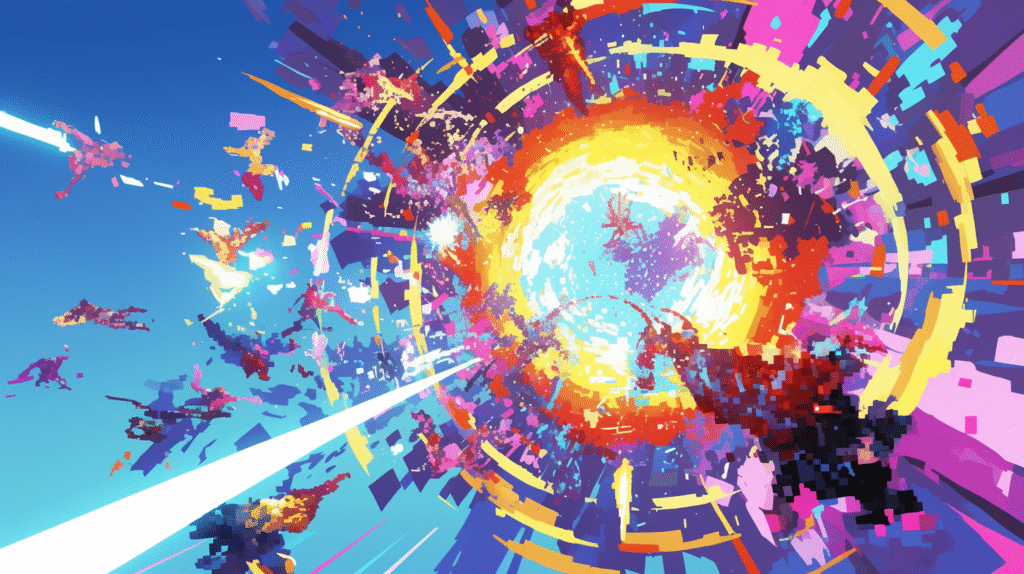
Q1:Alt+Enterが効かない
解決策:
- Fnキーと同時押し(ノートPC)
- ゲーム内のキーバインド確認
- 管理者権限で起動
Q2:画面が真っ黒になって戻らない
対処法:
- Ctrl + Shift + Esc → タスクマネージャー
- Alt + Tab を長押し
- Windows + Ctrl + Shift + B(ディスプレイドライバーリセット)
Q3:解像度がおかしくなった
修正方法:
- デスクトップで右クリック → ディスプレイ設定
- 解像度を元に戻す
- ゲーム内設定も確認
Q4:フルスクリーンの方が軽いって本当?
答え:
- フルスクリーン:最高FPS(5-10%向上)
- ボーダーレス:若干低下するが体感差は小さい
- 快適性重視ならボーダーレス一択!
プロのおすすめ設定
競技ゲーマー向け
モード:フルスクリーン(FPS重視)
解像度:ネイティブ
垂直同期:オフ
FPS上限:モニターのリフレッシュレート×2
カジュアルゲーマー向け
モード:ボーダーレスウィンドウ
解像度:ネイティブ
垂直同期:オン
HDR:お好み
配信者向け
モード:ボーダーレスウィンドウ(必須)
解像度:1920×1080
ビットレート重視の設定
設定保存のコツ
ゲームごとの設定ファイル
バックアップすべきファイル:
C:\Users\[ユーザー名]\Documents\My Games\[ゲーム名]
C:\Users\[ユーザー名]\AppData\Local\[ゲーム名]
Steamクラウドの活用
- ゲームのプロパティ
- 「Steamクラウド」を有効化
- 設定が自動保存される
まとめ:もうフルスクリーンで困らない!
フルスクリーンの解除は、ゲームによって方法が異なりますが、基本を押さえれば怖くありません。
絶対に覚えるべき3つの方法:
- Alt + Enter ほとんどのゲームで有効な万能キー
- ボーダーレスウィンドウモードを使う 見た目はフルスクリーン、操作性はウィンドウ
- 起動オプション “-windowed -noborder” 設定が見つからない時の最終手段
快適なゲーム環境は、プレイの質を大きく向上させます。自分のプレイスタイルに合った設定を見つけて、ストレスフリーなゲームライフを楽しみましょう!
今すぐ試すこと:
- Alt + Enterでフルスクリーン切り替え
- ゲーム内設定でボーダーレスウィンドウに変更
- この記事をブックマークして困った時に見返す
さあ、自由な画面切り替えでゲームをもっと楽しもう!








コメント